Kāpēc Windows 7 nesākas
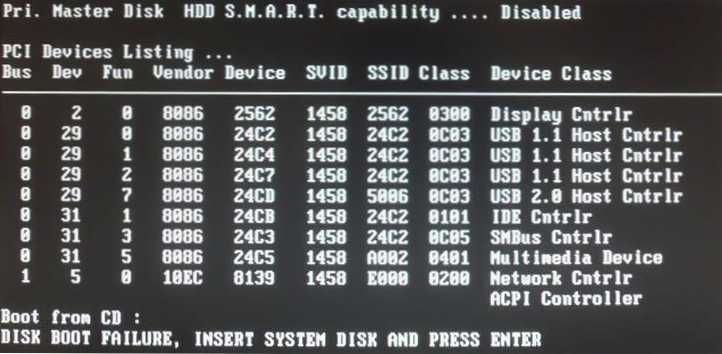
- 4472
- 337
- Charles Emard
Bieža datoru lietotāju problēma - kāpēc Windows 7 nav startējis, ne sākuma, ne sākums. Turklāt bieži vien nav arī jebkuras papildu informācijas, kas šajā jautājumā. Tāpēc es domāju, ka būtu laba ideja uzrakstīt rakstu, kurā aprakstīti visizplatītākie iemesli, kāpēc problēmas var rasties, uzsākot Windows 7, kļūdas, kuras raksta OS, un, protams, veidi, kā tos novērst. Jauna instrukcija 2016: Windows 10 netiek palaists - kāpēc un ko darīt.
Var izrādīties, ka neviena iespēja jums nav piemērota - šajā gadījumā atstājiet komentāru par rakstu ar savu jautājumu, un es mēģināšu atbildēt pēc iespējas ātrāk. Es uzreiz atzīmēju, ka man ne vienmēr ir iespēja uzreiz sniegt atbildes.
Vairāk par tēmu: Windows 7 tiek bezgalīgi atsākts, palaižot vai pēc atjauninājumu instalēšanas
Kļūdu diska sāknēšanas kļūme, ievietojiet sistēmas disku un nospiediet Enter
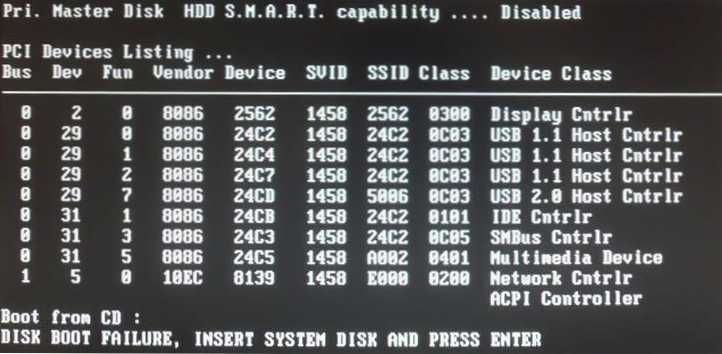
Viena no visbiežāk sastopamajām kļūdām: Pēc datora ieslēgšanas, nevis Windows ielādes, jūs redzat kļūdas ziņojumu: diska sāknēšanas kļūme. Tas liek domāt, ka disks, no kura sistēma mēģināja sākt, pēc viņas domām, nav sistemātisks.
To var izraisīt dažādu iemeslu dēļ, no kuriem visizplatītākais (pēc cēloņa apraksta nekavējoties tiek pieņemts lēmums):
- Disks tiek ievietots DVD -ROM, vai arī jūs pievienojāt USB zibatmiņas disku datoram, savukārt BIOS ir konfigurēts tādā veidā, ka jūs instalējāt šo disku, ko izmanto lejupielādei pēc noklusējuma - rezultātā Window. Mēģiniet atspējot visus ārējos diskus (ieskaitot atmiņas kartes, tālruņus un kameras, kas uzlādētas no datora) un izvelciet riteņus, pēc tam mēģiniet vēlreiz ieslēgt datoru - iespējams, ka Windows 7 sāksies normāli.
- BIOS iestatīja nepareizu iekraušanas secību - šajā gadījumā, pat ja ieteikumi tika sniegti no iepriekšminētās metodes, tas var nepalīdzēt. Tajā pašā laikā es atzīmēju, ka, ja, piemēram, šajā rītā Windows 7 ir palaists, bet tagad nē, tad šī opcija joprojām ir jāpārbauda: BIOS iestatījumus var pazaudēt sēšanas akumulatora dēļ mātesplatē, pateicoties mātesplatei Jaudas kļūmes un no statiskām izlādēm. Pārbaudot iestatījumus, pārliecinieties, vai Sistēmas cietais disks tiek noteikts BIOS.
- Turklāt, ja sistēma redz cieto disku, jūs varat izmantot Windows 7 palaišanas rīka atjaunošanas rīku, kas tiks uzrakstīts šī raksta pēdējā sadaļā.
- Ja operētājsistēma nenosaka cieto disku - mēģiniet, ja ir šāda iespēja, atvienojiet to un atkārtojiet to, pārbaudot visus savienojumus starp to un mātesplati.
Citi šīs kļūdas cēloņi ir iespējami - piemēram, problēmas ar pašu cieto disku, vīrusiem utt.D. Jebkurā gadījumā es iesaku izmēģināt visu, kas aprakstīts iepriekš, un, ja tas nepalīdz, dodieties uz šīs vadības pēdējo daļu, kur tiek aprakstīta cita metode, kas ir piemērojama gandrīz visos gadījumos, kad Windows 7 nevēlas sākt.
Bootmgr trūkst kļūdas

Vēl viena kļūda, kas ir saistīta ar to, kā jūs nevarat palaist Windows 7 - melnā ekrānā trūkst BootMGR. Šo problēmu var izraisīt dažādi iemesli, ieskaitot vīrusus, neatkarīgas kļūdainas darbības, kas maina cietā diska iekraušanu vai pat fiziskas problēmas HDD. Ļoti detalizēti par to, kā novērst problēmu, es rakstīju rakstā Bootmgr ir Windows 7.
NTLDR trūkst kļūdas. Nospiediet Ctrl + Alt + Del, lai restartētu
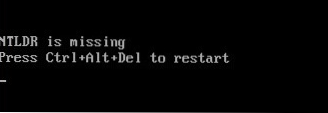
Pēc tā izpausmēm un pat ar risinājuma metodi šī kļūda ir nedaudz līdzīga iepriekšējai. Lai noņemtu šo ziņojumu un atsāktu parasto Windows 7 palaišanu, izmantojiet instrukcijas, kā novērst NTLDR, trūkst kļūdas.
Sāk Windows 7, bet parāda tikai melno ekrānu un peles rādītāju
Ja pēc Windows 7 sākšanas darbvirsma netiek ielādēta, sākuma izvēlne, un viss, ko redzat, ir tikai melns ekrāns un kursors, tad arī šī situācija ir diezgan viegli koriģēta. Parasti tas notiek pēc neatkarīga vai ar pretvīrusu programmas palīdzību vīrusa noņemšanai, kad vienlaikus ļaunprātīgas darbības, viņi izdarīja, nebija pilnībā labotas. Jūs varat izlasīt par to, kā atgriezt darba tabulu, nevis melnu ekrānu pēc vīrusa un citās situācijās šeit.
Windows 7 palaišanas kļūdu korekcija, izmantojot iebūvētus utilītas
Bieži vien, ja Windows 7 nesākas aparatūras konfigurācijas izmaiņu dēļ, nepareiza datora izslēgšana, kā arī citu kļūdu dēļ, kad sākat datoru, varat redzēt Windows atkopšanas ekrānu, uz kura varat mēģināt mēģināt Atjaunot Windows palaišanu. Bet, pat ja tas nenotiek, ja tūlīt pēc BIOS ielādēšanas nospiežat F8, bet pat pirms Windows 8 sākuma jūs redzēsit izvēlni, kurā varat palaist "datora nestarības likvidēšanu".

Jūs redzēsit ziņojumu, kuru lejupielādē Windows faili, un pēc tam - piedāvājums izvēlēties valodu, jūs varat atstāt krievu valodu.

Nākamais solis ir ievadīt kontu. Labāk ir izmantot Windows 7 administratora grāmatvedības ierakstu. Ja jūs neiestādījāt paroli, atstājiet lauku tukšu.
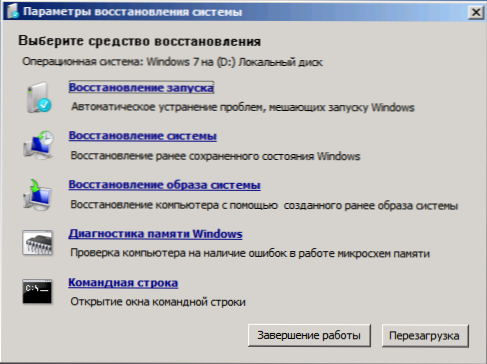
Pēc tam jūs iekļūsit sistēmas atjaunošanas logā, kur varat sākt automātisku meklēšanu un novērst problēmas, kas traucē Windows palaišanu, noklikšķinot uz attiecīgās saites.
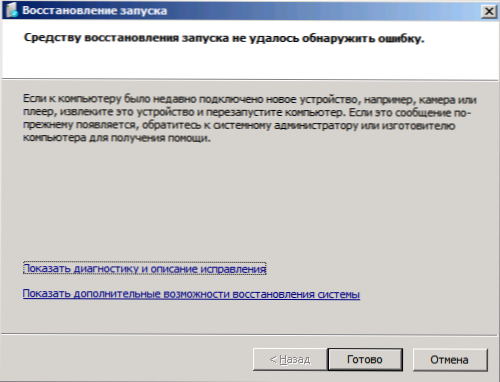
Palaišanas atjaunošanai neizdevās atrast kļūdu
Pēc problēmu meklēšanas utilīta var automātiski novērst kļūdas, kuru dēļ Windows nevēlas sākt, vai arī var ziņot, ka nav problēmu. Šajā gadījumā jūs varat izmantot sistēmas atkopšanas funkcijas, ja operētājsistēma ir pārstājusi sākt darboties pēc jebkādu atjauninājumu, draiveru vai kaut kā cita instalēšanas-šī var palīdzēt. Sistēmas atjaunošana kopumā ir intuitīvi skaidra un var palīdzēt ātri atrisināt problēmu ar Windows sākumu.
Tas ir viss. Ja neesat atradis savas situācijas risinājumu ar OS palaišanu, atstājiet komentāru un, ja iespējams, sīki aprakstiet, kas tieši notiek, kas notika pirms kļūdas, kādas darbības jau ir pārbaudītas, bet nepalīdzēja.
- « Kā izmantot Android tālruni vai planšetdatoru kā peli, tastatūru vai gamepadu
- Kur un kā lejupielādēt kodekus un kas tas ir »

